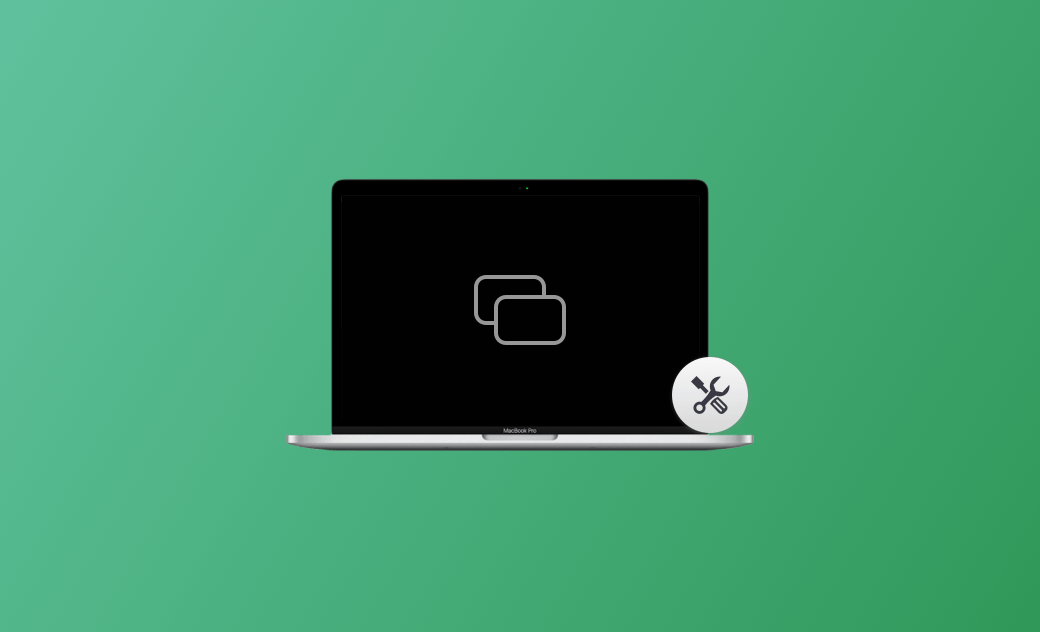- macOS Sequoia VS Sonoma
- macOS Sequoia 新功能
- macOS Sequoia 更新
- macOS Sequoia 災情
【已解決】5 招教您輕鬆消除「你的螢幕正在被監看」
對於在您的 Mac/MacBook 上出現的「你的螢幕正在被監看」訊息感到擔憂嗎?
放輕鬆!本文將指導您如何移除這個煩人的訊息。繼續閱讀以掌握更多有用的技巧!
「您的螢幕正在被監看」是什麼意思?
「您的螢幕正在被監看」簡單來說就是有一些應用程式獲得了許可權來錄製或控制螢幕。這些活動可能包括截圖、Mac 鏡頭錄影 、MacBook 螢幕錄影、螢幕分享等。
別擔心,這並不意味著您的 Mac/MacBook 正在被監視、攻擊、駭客入侵等。
這個訊息只是提醒您一些應用程式可以訪問您的螢幕並請求獲取控制螢幕權限,其他人可以監看您的螢幕,您的螢幕正在被使用等等。
為什麼 Mac 顯示「您的螢幕正在被監看」?
- 您正在使用像 QuickTime Player 這樣的螢幕錄製工具來錄製螢幕,而忘記關閉它。
- 您正在與他人分享螢幕/參加會議。
- 您正在使用 Airplay 螢幕鏡像輸出。
- 一些應用程式正在請求許可權來訪問您的螢幕。
- 使用 DisplayLink 驅動程式來驅動外部顯示器。
- 惡意軟體。
可能的原因因實際情況而異。您可以從 Apple Community 中瞭解更多相關訊息,因為許多用戶都遇到過相同的問題。
如何消除「你的螢幕正在被監看」
現在您已經大致瞭解了為什麼會出現「您的螢幕正在被監看」,現在是時候學習一些實用的方法了。
總共有 5 種簡單實用的方法來消除 Mac 上「您的螢幕正在被監看」訊息。讓我們來看看各個方法的詳細操作吧。
1. 停止「螢幕錄製」
出現訊息「您的螢幕正在被監看」的一個常見情況是您正在使用像 QuickTime Player 這樣的螢幕錄製工具,而忘記停止它。
在這種情況下,下次您登錄到您的 Mac 時,訊息將出現在選單列的右上角,顯示在一個重疊的方形圖示旁邊。
所以請檢查螢幕錄製是否開啟並停止它。停止螢幕錄製的快捷鍵是 「Command + Control + Esc」。
2. 關閉「螢幕分享」
這個訊息在您與他人分享螢幕或參加會議共享螢幕時也會出現。它提醒您有人可以觀看您的螢幕。
因此,每當您完成想與他人分享的內容後,請記得關閉螢幕分享。
以下是如何關閉「螢幕共享」和「遠端管理」:
前往 「蘋果選單」>「系統設定」>「一般」>「共享」>「螢幕共享」/「遠端管理」。
3. 在「隱私權與安全性」中檢查螢幕錄製權限
一些應用程式會請求螢幕錄製許可權。您可能在下載時忽略了檢查這個許可權。下次您開始使用這些應用程式時,它可能會提醒您「您在螢幕正在被監看」。
以下是如何檢查並停用這些應用程式的方法:
前往 「蘋果選單」>「系統設定」>「隱私權與安全性」>向下捲動並找到「螢幕錄影」>在列表中停用您未使用的應用程式。
另外,以下是如何檢查具有控制您的電腦許可權的應用程式的方法:
前往 「蘋果選單」>「系統設定」>「隱私權與安全性」>向下捲動並找到 「輔助使用」。
如果您在列表中找到了一些您不認識/您未使用過的應用程式,最好將它們移除。將這些應用程式移到垃圾桶並不會完全清除它們。選擇專業的 Mac 清理工具,如 BuhoCleaner,以完全刪除應用程式,它將幫助您一次性卸載應用程式並刪除其殘留檔案。點擊下方按鈕免費嘗試。
4. 關閉 「AirPlay」 和「螢幕鏡像輸出」
如果您啟用了AirPlay 並忘記停用它,他人仍然可以看到您的螢幕。這個訊息將提醒您,您正在使用 AirPlay 來分享您的螢幕。
首先檢查「螢幕鏡像輸出」:
點擊 「選單列」 上的「控制中心」圖示>「螢幕鏡像輸出」。在停止分享後,確保沒有連接的裝置。
檢查 AirPlay 接收器:
前往 「蘋果選單」>「一般」>「AirDrop 與接力」。
關閉 AirPlay 接收器。
5. 檢查並清除「惡意軟體」
惡意軟體對您的 Mac 造成了嚴重威脅。它可以監看您的螢幕並竊取您的私人資訊。通過專業的 Mac 惡意軟體偵測和清理工具來檢查並清除惡意軟體。
除了上述提到的方法,還有其他一些值得嘗試的方法,例如重新啟動 Mac、重新安裝 macOS、更新 Mac、檢查並停用要求螢幕錄製許可權的登錄項目等。
結論
在閱讀完本文之後,您對「您的螢幕正在被監看」訊息的意義以及為何出現有了更清楚的理解。所以不要太過擔心,很多時候這只是一個提醒。
試著使用本文中提到的 5 種簡單而有效的方法,讓「您的螢幕正在被監看」訊息從您的 Mac 上消失。
羅慧是一位熱衷科技的編輯人員。她興趣愛好廣泛,喜歡研究,尤其是在蘋果科技方面。發現 Mac 和 iPhone 使用過程中的問題,探索,研究,解決問題,並將結果分享,她很享受此過程。